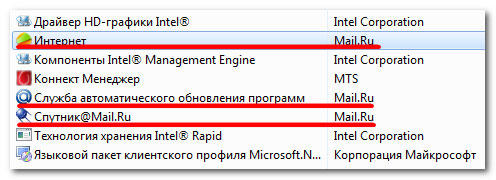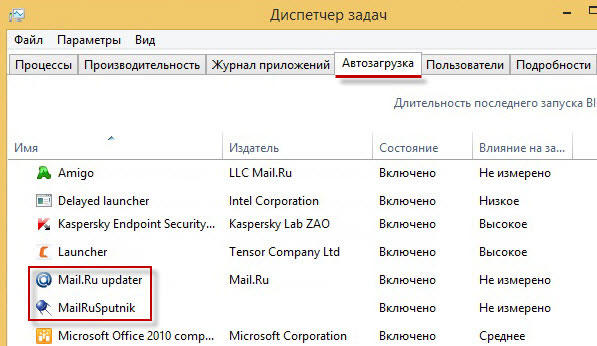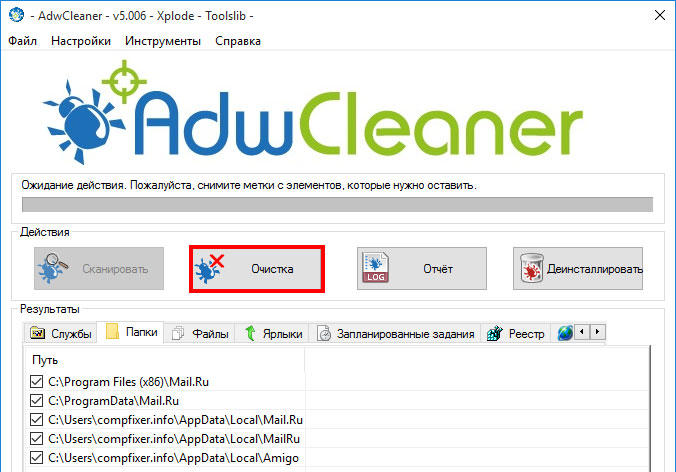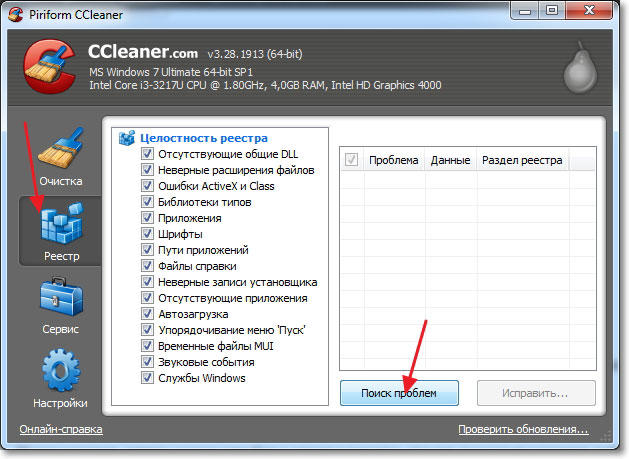Не работает почта Mail ru
Из этой статьи вы узнаете, почему не работает почта Mail ru — какие причины и что с эти делать. Этот почтовый сервис незаменим в ваших делах? Мы постарались рассказать о проблеме так, чтобы вы могли быстро найти причину и разобраться в решении!
Если коротко, то все причины того, что почта мэйл не работает, можно разделить на две группы: проблемы на стороне пользователя и проблемы на стороне самого сервиса. Разбираемся подробнее!
Проблемы с интернетом
Mail.ru, как и любой другой почтовый сервис, не может работать без интернета — это касается и мобильного приложения, веб-версии. Если у вас отсутствует интернет-соединение или оно плохое, страницы не будут загружаться. Вы это поймёте! На момент написания статьи в мобильном приложении Mail.ru возникают такие ошибки:
- Просто висит логотип Mail.ru на белом экране;
- Приложение открылось, но внизу появляется сообщение «ошибка сети», крутится колёсико загрузки наверху или появляется плашка «нет соединения» тоже в верхней части экрана.
В веб-версии сервиса в Яндекс браузере при попытке выполнить действие или обновить страницу появляется плашка «нет подключения к интернету».
Если интернет есть, но соединение плохое или скорость низкая, то все страницы будут просто долго загружаться и «тормозить». Собрали несколько советов, что делать, если почта Мейл не работает из-за плохого интернета!
- Перезагрузите интернет на устройстве, которым пользуетесь. Также, если используете домашний wi-fi, перезагрузите роутер — кнопка находится на корпусе.
- Проверьте, не включены ли у вас приложения для контент-фильтрации — например, Sky DNS — или не запрещён ли доступ в фильтрах модема или роутера.
- Убедитесь, что вы заплатили за интернет и вам не ограничили доступ.
- Проверьте скорость интернета. Например, с помощью сервиса Speed Test. Зайдите на сайт https://www.speedtest.net/, нажмите «Go» и ждите результатов.
- Если вы едете между городами, находитесь в лесу, подвальном помещении или низине, попробуйте зайти в почту позже — в этих местах связь часто отсутствует.
- Позвоните в поддержку вашего провайдера и спросите, нет ли у них массовых сбоев и не проводятся ли технические работы. Заодно сообщите о проблеме с интернетом.
Старая версия приложения
Не работает почта Mail в приложении на айфоне или андроиде? Возможно,вы давно не обновляли программу — из-за этого в ней могу возникать разные ошибки. На всякий случай, напомним, как обновить приложение Mail.ru на устройствах с разными ОС.
- На ОС Android зайдите в магазин приложений, которым пользуетесь. Это может быть Google Play, GetApps. Samsung Gallery и другие. Мы покажем на примере Google Play.
- В поисковой строке наверху введите «почта mail ru» и нажмите на значок лупы в правом нижнем углу.
- Выберите нужное приложение из списка и тапните по нему.
- Нажмите на кнопку «Обновить» .
Инструкция для обладателей смартфонов с iOS не сильно отличается.
- Заходите в магазин приложений AppStore — синяя иконка с буквой А на рабочем столе.
- Жмите на кнопку «Поиск» внизу и вводите название приложения.
- Жмите на кнопку «Обновить» рядом с программой.
Забит кэш
Кэш — это данные об открытых страницах, просмотрах и скачиваниях, которые хранятся в памяти устройства. Эти данные сохраняются для того, чтобы, когда вы захотите снова открыть ту же страницу, она могла открыться быстрее и проще.
Кэш хранится в памяти вашего смартфона или компьютера. Когда его становится много, работа приложений и программ замедляется. Именно поэтому нужно регулярно его удалять. Покажем, как это сделать на компьютере, на примере Яндекс Браузера — мы ведь пользуемся мобильной версией почты.
- В открывшемся окне отметьте пункт «Файлы, сохранённые в кэше» . Другие галочки можете снять, если хотите очистить только кэш.
- Кликните «Очистить» .
Готово! А как очистить кэш в мобильном приложении почты? Показываем на примере смартфона Samsung. На вашем смартфоне инструкция может незначительно отличаться.
- Перейдите в «Настройки» смартфона — значок шестерёнки на рабочем столе.
- Затем перейдите в раздел «Приложения» .
- Найдите Mail.ru в списке. Чтобы сделать это быстрее, воспользуйтесь строкой поиска наверху. Тапните по приложению.
Сбой в почтовом сервисе
Эта причина относится к тем, которые не зависят от вас. Возможно, у Mail.ru случился сбой. Такие сбои всегда массовые, и вы можете увидеть новость или оповещение, что «почта Mail ru не работает сегодня».
В этом случае остаётся только ждать. Обычно IT-отдел быстро решает такие проблемы, ведь пользователи не хотят, а зачастую и не могут ждать.
Ещё несколько советов
В дополнение к причинам, указанным выше, рассказываем, на что ещё нужно обратить внимание.
- Если ошибка возникает в браузерной версии сервиса, проверьте правильность написания адреса сайта. Для компьютера — https://mail.ru, для мобильного браузера — https://m.mail.ru.
- Поиграйте с VPN-сервисом. Если ошибка возникает при включенном VPN, выключите его, и наоборот.
В комментариях расскажите, получилось ли у вас решить проблему того, что не работает почта Mail.ru на iPhone, Android или в браузере. И если да то, в чём была причина.
Быстрое и эффективное удаление go.mail.ru с компьютера
Среди прочего «мусора», который приходит на компьютер пользователя из Всемирной сети, есть множество бесполезных приложений, одним из которых является поисковая система go.mail.ru. Программа без ведома владельца девайса способна встраиваться в браузер, меняя при этом его настройки и выдавая при загрузке стартовой страницы свою ссылку, переходящую непосредственно на сайт go.mail.ru. Не стоит полагать, что взявшаяся из ниоткуда программа со временем исчезнет. К подобного рода вирусам следует относиться максимально осторожно и при первом же обнаружении постараться удалить с компьютера вирус, который впоследствии может принести множество неприятностей.
Создатели вредоносных программ ставят под угрозу поисковые запросы пользователей
Среди типовых троянов и червей, которые скрываются под простыми рекламными сайтами, есть зловредные программы, которые способны негативно влиять на сёрфинг юзера в Интернете. Создатели подобного рода вирусных приложений имеют неплохую выгоду на том, что «следят» за поисковыми запросами пользователей, на компьютере которых появился go.mail.ru.
Предназначение вирусного поисковика
Прежде, чем удалить с компьютера вирусный поисковик, следует разобраться с тем, как он попадает на компьютер пользователей. Виновником проникновения зловредной программы является установочный пакет, который предлагают разработчики Мейла. Именно в нём наряду с основной программой во время установки на жёсткий диск юзера проникают различные ненужные поисковики, такие как http://go.mail.ru и Амиго. Вместе с ними у каждого, кто попытается поставить себе «фирменный» пакет приложений, дополнительно появятся Guard Mail и Мейл Агент. И дело не во вреде, который может быть нанесён юзерам, а в получении прибыли. Компания Мейла, как и другие организации, заинтересована в своём программном продукте и старается как можно активнее продвигать разработанный софт через интернет.
Удалить с компьютера go.mail.ru нужно хотя бы из-за того, что он способен выдавать при поиске информации те результаты, которые ему более интересны. Несмотря на то, что само приложение не считается вирусным, способ его распространения как раз таков. Search самостоятельно проникает на ПК, автоматически копирует свои данные и моментально подменяет ранее установленные настройки любого браузера.
Естественно, такое положение дел не устраивает ни одного пользователя, который хочет на своём персональном девайсе самостоятельно выбирать нужный ему поисковик. Стоит отметить, что не все убирают go.mail.ru после его самостоятельного появления на компьютере. Эта поисковая система является третьим поисковиком по числу пользователей.
Избавляемся от Go.mail.ru
Удалить с компьютера go.mail.ru нужно хотя бы для того, чтобы обезопасить себя от других расширений и плагинов, разработанных компанией mail.ru. Программный пакет до верха заполнен ненужными юзеру рекламными троянами и червями. Кроме изменения стартовой страницы пользователь может в скором времени заметить проблемы и сбои, возникающие в работе ранее продуктивной операционной системы Windows. Всего за несколько дней вирусные программы меняют настройки автозагрузки, firewall и всех системных служб. Компьютер начинает работать медленно, так как дополнительные процессы сильно перегружают всю систему.
Удалить с компьютера http://go.mail.ru достаточно просто. Особенностью программы является её простота, которая не «въедается» в программное обеспечение устройства. Вооружившись любым adware-клинером, который всего за несколько минут просканирует весь девайс, можно с лёгкостью обнаружить ненужную программу, распознать её, идентифицировать как вирус и удалить.
Весьма эффективен в борьбе с рекламными вирусами Unhackme. Вместе с ним можно установить на ПК AdwCleaner, способный быстро очистить все браузеры от автоматически установленных плагинов и расширений. Чтобы скачивание очищающих программ было безболезненным и не принесло дополнительных вирусов, лучше брать необходимые приложения на официальных сайтах.
Работа этих программных пакетов весьма проста и доступна, пользователю нужно только просканировать свой девайс и удалить всё ненужное без сохранения резервной копии изменений.
После того, как будет удалён go.mail.ru, следует очистить реестр устройства. Вручную этого, естественно, делать нет необходимости, лучше прибегнуть к помощи CCleaner. Для этого нужно перейти на вкладку Реестр, посредством кнопки «Поиск проблем» обнаружить все неисправности системы и нажать «Исправить». Резервную копию изменений оставлять не нужно.
После проделанных манипуляций придётся удалить ярлык браузера, который был заражён, а на Рабочий стол скинуть новый, который находится в папке-инсталляторе на жёстком диске, на котором установлена ОС. В настройках браузера необходимо указать главную страницу.
Заключение
Все современные рекламные вирусы можно почистить вручную, однако нет гарантии, что на компьютере не останется ничего, что могло бы впоследствии мешать пользователю нормально работать на компьютере. Поэтому лучше воспользоваться второстепенными программами, такими, как adware-клинеры, которые способны быстро обнаружить и удалить все имеющиеся на устройстве вирусы.